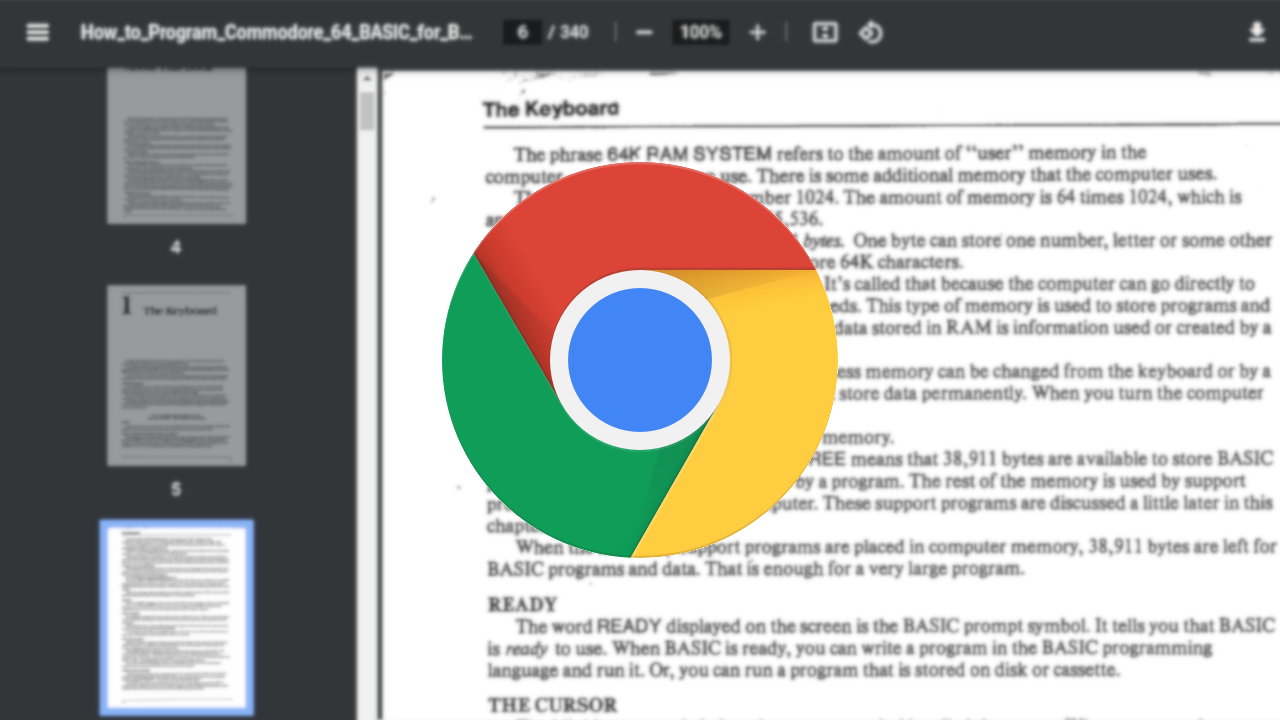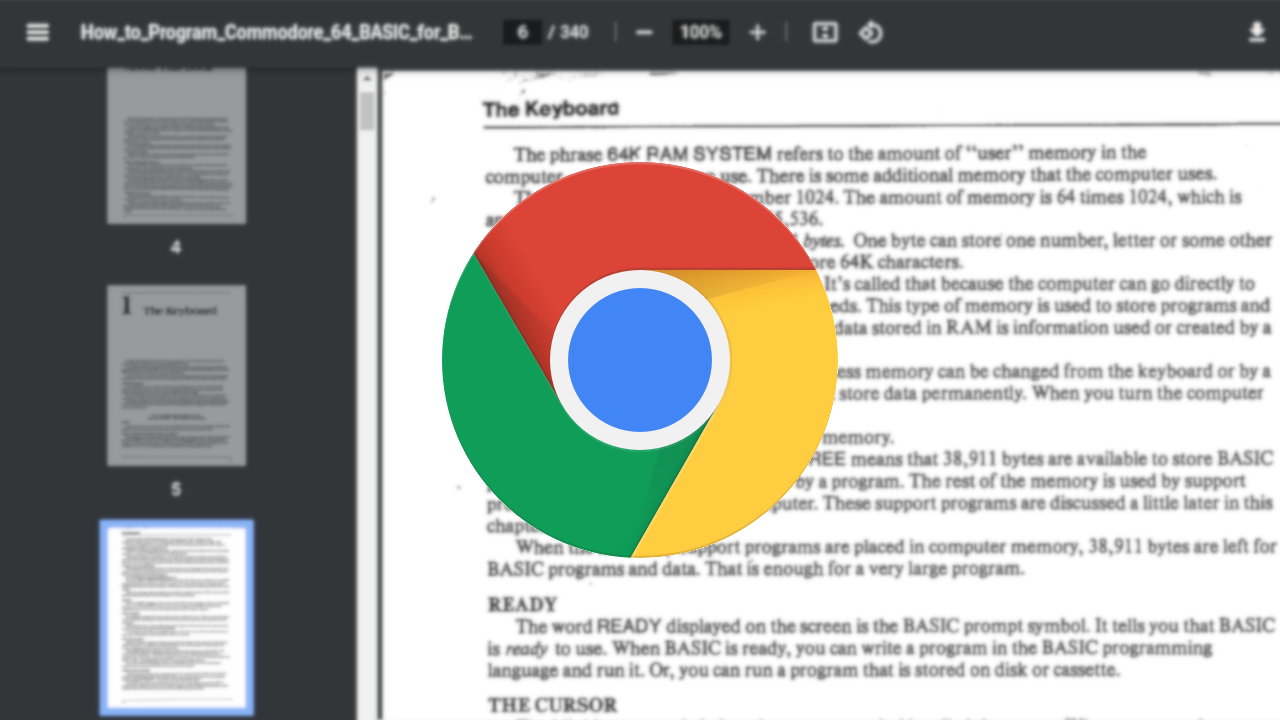
在当今数字化时代,网络信息的海量涌现让长网页截图成为不少用户的需求。无论是为了保存重要内容、分享资料还是进行工作汇报,能够完整地截取整个网页都显得尤为重要。而谷歌浏览器作为一款功能强大且广泛使用的浏览器,其丰富的插件资源为这一需求提供了完美的解决方案。下面将为大家详细介绍如何利用谷歌浏览器的滚动截图插件实现长网页的完美捕获。
首先,要使用谷歌浏览器的滚动截图插件,我们需要从谷歌网上应用店中获取合适的插件。打开谷歌浏览器后,在地址栏输入“chrome 网上应用店”,然后按下回车键进入该页面。在搜索框中输入“滚动截图”等关键词,点击搜索按钮后,会出现一系列相关的插件供我们选择。
在众多的插件中,我们可以查看每个插件的评分、评论以及功能介绍等信息,以便挑选出最适合自己需求的插件。一般来说,一些热门且评价较高的插件通常具有更稳定和强大的功能。例如,“Full Page Screen Capture”这款插件就备受好评,它不仅操作简单,而且能够高质量地完成长网页的截图任务。
当我们找到心仪的插件后,点击插件名称进入详情页面,再点击“添加到 Chrome”按钮。此时,浏览器会提示我们确认是否添加该插件,点击“添加
扩展程序”即可完成插件的安装。安装完成后,在浏览器右上角的扩展程序栏中会出现该插件的图标。
接下来,就是使用插件进行长网页截图的具体操作步骤。当需要对某个长网页进行截图时,打开该网页,然后点击浏览器右上角的插件图标。根据不同插件的设计,可能会弹出一个操作界面或者直接开始截图过程。
以“Full Page Screen Capture”为例,点击插件图标后,会弹出一个简洁的操作界面。在这个界面中,我们可以看到一些基本的设置选项,如截图的格式、质量等。一般情况下,我们可以保持默认设置即可。然后,点击“Capture Full Page”按钮,插件就会自动开始滚动并截取整个网页的内容。
在截图过程中,我们可以通过观察浏览器的进度条来了解截图的进度。截图完成后,插件会自动将图片保存到本地计算机中。我们可以在指定的保存路径下找到这张完整的长网页截图。
此外,有些滚动截图插件还提供了编辑功能,方便我们在截图后对图片进行进一步的处理。比如,我们可以使用插件自带的标注工具在图片上添加文字、箭头等注释,以突出重点内容;或者对图片进行裁剪、调整颜色等操作,使其更加符合我们的需求。
总之,通过使用谷歌浏览器的滚动截图插件,我们可以轻松地实现长网页的完美捕获。这些插件不仅操作简单,而且功能强大,能够满足不同用户的多样化需求。无论是个人用户用于保存感兴趣的网页内容,还是专业用户进行工作汇报和资料整理,都能从中受益。如果你还没有尝试过这种方法,不妨赶紧行动起来,体验一下谷歌浏览器滚动截图插件带来的便利吧。